选择PDF发票/OFD发票/图片发票,批量上传文件: 这是关键!票票帮支持多种格式的发票文件,包括PDF、OFD,以及图片格式。点击上传按钮,一次性选中你想要打印的电子发票文件,批量上传。以前一张一张下载、一张一张上传,现在一次性搞定,效率直接提升。
打印排版设置一页打印两张,点击合并按钮: 这是实现“一张纸打两张”的魔法核心!上传文件后,界面上会有打印设置选项。在“排版设置”或“页面布局”中,选择“一页打印两张”的选项。同时,选择一个合适的布局,如“左右布局”或“上下布局”,让两张发票合理地排在一张A4纸上。选好后,点击“合并”按钮!
下载合并后文件: 系统会迅速帮你把所有选中的发票合并成一个新的文件。这个文件已经按照你设置的“一页打两张”格式排版好了。直接下载,然后发送到打印机即可打印。打开看看,原本要几十页的发票,现在可能只需要十几页,而且每页都整整齐齐地排着两张发票,成就感满满!
小贴士: 票票帮还有许多其他实用的发票管理功能,如自动识别、报销助手等。如果你经常跟发票打交道,花点时间去探索,绝对让你惊喜!
方法二:万能PDF编辑器——精细排版,DIY你的发票布局!
如果你希望完全掌控每一个细节,或者对第三方工具的账号安全有顾虑,那么,一个强大的PDF编辑器就是你的不二之选!市面上许多PDF编辑器功能都非常强大,比如Adobe Acrobat Pro DC,或者WPS Office的PDF编辑功能也足够用。
操作步骤来了,需要你多一点耐心和细致:
准备好所有电子发票PDF文件: 首先,你需要把所有要打印的发票文件都准备好,并且保存成PDF格式。如果你的发票是OFD格式,可以先用OFD转换器转换成PDF。
逐一打开PDF发票,进行“复制”和“粘贴”操作: 这是DIY的关键!打开你的第一个PDF发票文件。使用“编辑”或“选择”工具,选中发票内容(抬头、号码、金额、日期等),然后复制。接着,打开一个空白的PDF文件,将复制的发票内容粘贴进去。
调整发票大小和位置,形成“一页两张”的布局: 关键来了!粘贴了第一个发票内容后,它可能只占页面一小部分。你需要将这个发票的尺寸调整到适合一张纸打两张的大小。例如,将其缩小到页面一半宽,放在页面的左半边。你可以通过拖拽发票边框来调整大小,也可以在编辑器的属性面板里输入精确尺寸。
技巧: 为了方便对齐,可以在PDF编辑器里打开“标尺”和“参考线”功能。在页面中心画一条垂直参考线,就能大致知道左右边界。
重要: 调整好第一个发票的大小和位置后,不要关闭这个空白PDF文件。
粘贴第二张发票,并调整至另一半页面: 现在,切换到第二个电子发票PDF文件,重复上一步,复制发票内容,然后回到那个已经打开的空白PDF文件,将第二个发票内容粘贴进来。接着,将它调整到页面的右半边。确保两张发票的大小一致,并且在同一页面上左右(或上下)对齐,形成紧凑的布局。
重复合并操作,直至所有发票处理完毕: 对于大量的发票,这个方法需要重复“复制-粘贴-调整”的过程。你可以每处理完两张发票,就保存一次,例如命名为“发票合并1”,然后新建一个空白PDF,继续处理接下来的两张。
保存最终的合并文件,然后打印: 当你把所有发票都按照“一张纸打两张”的格式合并到一个或多个PDF文件后,保存这些文件,然后发送到打印机打印。
小贴士: 这个方法虽然需要一些手工操作,但完全自由控制。你可以调整发票的大小、间距,甚至加上标记,非常灵活。如果发票数量不是特别多,或者对排版有极高要求,这个方法绝对值得尝试!
方法三:利用打印机自带的“缩放打印”功能——最直接的方式!
有的朋友可能会问,“我不太会用那些复杂的软件,有没有更简单点的方法?” 别担心,还有一种非常“接地气”的方法,就是直接利用你家打印机自带的“缩放打印”功能。
操作步骤:
将所有电子发票PDF文件合并成一个大的PDF文件: 这是前提。你需要用PDF编辑器(即使是免费的在线PDF合并工具也可以)将你所有的电子发票PDF文件,合并成一个连续的、大的PDF文件。这个文件里,每一页就只是一张发票。
打开合并好的PDF文件,进入打印界面: 使用你常用的PDF阅读器(如Adobe Reader)打开这个大文件,然后点击“文件”->“打印”。
寻找“页面缩放”或“缩放打印”选项: 在打印设置界面,仔细找一下,在“页面处理”或“页面布局”下,会有“页面缩放”、“缩放打印”、“多页打印”、“n-up”等选项。
选择“2页/张”或类似选项: 在“页面缩放”的下拉菜单里,找到类似**“2页/张”**、“2x1”或“2页并排”的选项。选择这个选项后,你的打印预览区会显示,每张A4纸上会排下两张发票。
调整“页面方向”和“页面顺序”: 根据你的发票实际情况,可能还需要调整“页面方向”(横向或纵向),以及“页面顺序”(如先打印左边再打印右边,或先打印上边再打印下边)。通常选择“横向”方向,并且“页面顺序”设置为“从左到右”或“从上到下”比较常见。
打印预览,确认无误后打印: 打印前,一定要仔细查看打印预览。看看两张发票的排版是否合理,有没有重叠或遗漏。确认无误后,点击“打印”按钮。
小贴士: 这个方法最大的好处就是简单快捷,不需要额外软件,也不需要复杂排版。但缺点是,可控性相对较低。你无法精确控制每张发票的大小和位置,只能依靠打印机默认的缩放比例。所以,如果你对发票格式要求不严格,只是想简单地把它们“塞”进一张纸里,这个方法绝对够用!
总结一下:
今天给大家分享了三种让电子发票“一张纸打两张”的方法,你觉得哪个最适合你呢?
票票帮: 适合经常处理大量发票,追求效率和便捷的朋友,就像一个专业的发票管家。
万能PDF编辑器: 适合喜欢DIY,对排版有要求,希望完全掌控每一个细节的朋友,就像一位手工艺人。
打印机自带缩放功能: 适合追求简单快捷,不想折腾太多设置的朋友,就像一位邻家大叔,直接给力!
无论选择哪种方法,核心都是为了让我们的工作更高效,更省钱,也更环保。希望今天分享的内容对大家有帮助!如果你有更好的方法,也欢迎在评论区留言分享!我们下期再见!返回搜狐,查看更多